Android’de Kaydedilmiş WiFi Şifreleri Nasıl Görüntülenir
Bu eğitimde, Android akıllı telefonda kayıtlı WiFi şifrelerini nasıl görüntüleyeceğinizi öğreneceksiniz. Hatta burada paylaştığımız yöntemleri kullanarak saklanan şifreleri gördükten sonra kolayca paylaşabilirsiniz.
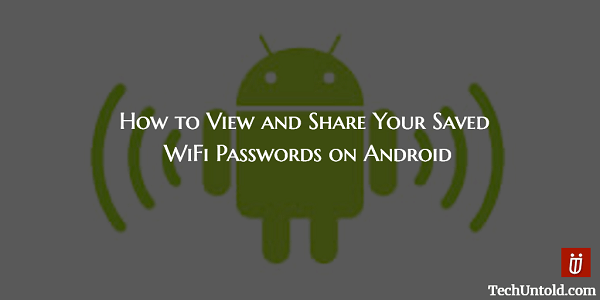
Android cihazınızı bağladığınız ilk WiFi ağı muhtemelen evinizdekiydi. Zamanla muhtemelen iş yerinizdeki WiFi ağlarınıza, bir arkadaşınızın evine, kafelere vs. bağladınız. Zaten bağlı olduğunuz için bunları yazmaya zahmet etmediniz. Neden bir yere not etmeniz gerekiyor, değil mi?
Ayrıca nasıl yapılacağını bilmek isteyebilirsiniz Windows 7/8’de yazılım olmadan WiFi Hotspot oluşturun.
Birçoğu, Android cihazlarının şifreyi güvenli bir şekilde saklamak için bir yere kaydettiğini düşünebilir. Yapmanız gereken tek şey, onu bulmanızı ve sorunu çözmenizi sağlayan bir öğretici aramak olabilir. Bu mümkün, ancak sahip olmanız gerekecek kök erişim yoksa şanssızsın.
İçerik
Android Cihazda Kaydedilmiş WiFi Şifreleri Nasıl Görüntülenir
İşleri başlatmak için yapmanız gereken ilk şey, adlı bir uygulama yüklemektir. WiFi Anahtar Kurtarma (kök gerekir). Uygulamayı ilk başlattığınızda, uygulamanın sizden isteyeceği ilk şey Süper Kullanıcı erişimidir.
Sağ alttaki Grant’e dokunun. Görmeniz gereken bir sonraki şey, şimdiye kadar bağlandığınız WiFi ağlarının listesi. O ağ için girdiğiniz şifre PSK alanına gelecektir.
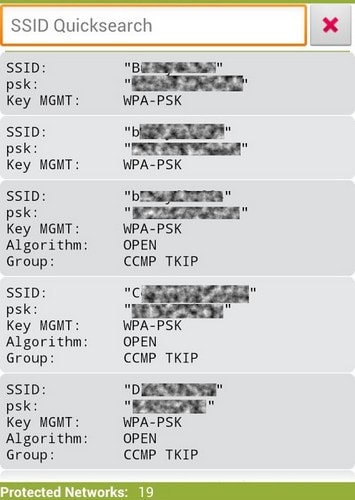
Belirli bir WiFi ağı arıyorsanız, bir SSID hızlı araması yapmayı deneyin. Liste uzun olduğunda bu çok yardımcı olabilir. En üstteki arama çubuğu size biraz zaman kazandıracak ve aradığınız WiFi ağını size gösterecektir.
Android cihazınızı uzun zaman önce bir kafeye bağladınız ve şimdi arkadaşınız da istiyor. Arkadaşınız size biraz kahve ve şifre için bir ödeme şekli almak istiyorsa, uygulamada kullanabileceğiniz bazı yararlı paylaşım seçenekleri de vardır. Önce kahveyi aldığınızdan emin olun.
Şifresini paylaşmak istediğiniz WiFi ağına dokunun. Üç seçenekli küçük bir açılır menü görünmelidir. Yapabilmelisin Şifreyi kopyala, Tümünü Kopyala ve QR Kodunu Göster. QR kodu kullanarak şifrenizi paylaşacaksanız, arkadaşınızın indirmiş olduğundan ve bu kodları okuyabilen bir uygulama olduğundan emin olun.
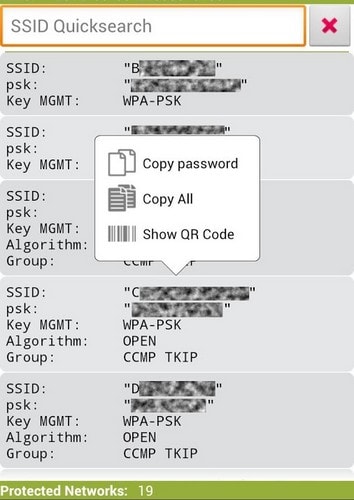
Listedeki tüm bilgileri kaydetmeniz gerekiyorsa, sağ alttaki üç dikey noktaya dokunarak cihazınızın menü düğmesine dokunarak bunu kolayca yapabilirsiniz. Diyelim ki üç noktaya dokundunuz, üç seçenek görmelisiniz: Yenile, Hakkında ve Dışa Aktar.
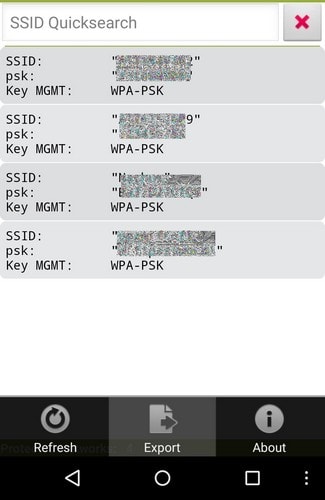
Üzerine dokunun Ihracat, ve şimdi WiFi şifrenizi nasıl paylaşmak istediğiniz size kalmış. Android’inizin paylaşım menüsünü kullanabilir ve sizin için daha kolay olan seçeneği seçebilirsiniz. Ayrıca, güvenli tutmak için listenizi SD kartınıza da aktarabileceğinizi unutmayın.
Ekran Görüntüsü Paylaşım Yöntemi
Tüm şifrelerinizi görmek için aşağı kaydırmanız gerekmiyorsa, paylaşmanın bir başka kolay yolu da tam veya kısmi ekran görüntüsü. Ekran görüntüsünü almak için kullanacağınız yöntem, kullandığınız Android cihazın türüne göre değişiklik gösterecektir.
Gördüğünüz gibi, paylaşım söz konusu olduğunda, aralarından seçim yapabileceğiniz epeyce seçeneğiniz olacak. Zor kısım, paylaşım yöntemini seçmek olacak.
Sonuç
Şu ana kadar root olmadan bağlandığınız WiFi ağlarının şifrelerini size gösterecek bir yöntem yok. Yani, yine de köklendirmeyi düşünüyorsanız, bu kesinlikle bunu yapmak için başka bir neden.
Bu uygulama sayesinde, bağlandığınız her ağ için parolayı manuel olarak girmek için bir not oluşturmanız gerekmeyecek. Kısacası, bu her rootlu Android cihazında olması gereken bir uygulama. WiFi Şifre listeniz ne kadar sürdü? Bir yorum bırakın ve bana bildirin.
En son makaleler